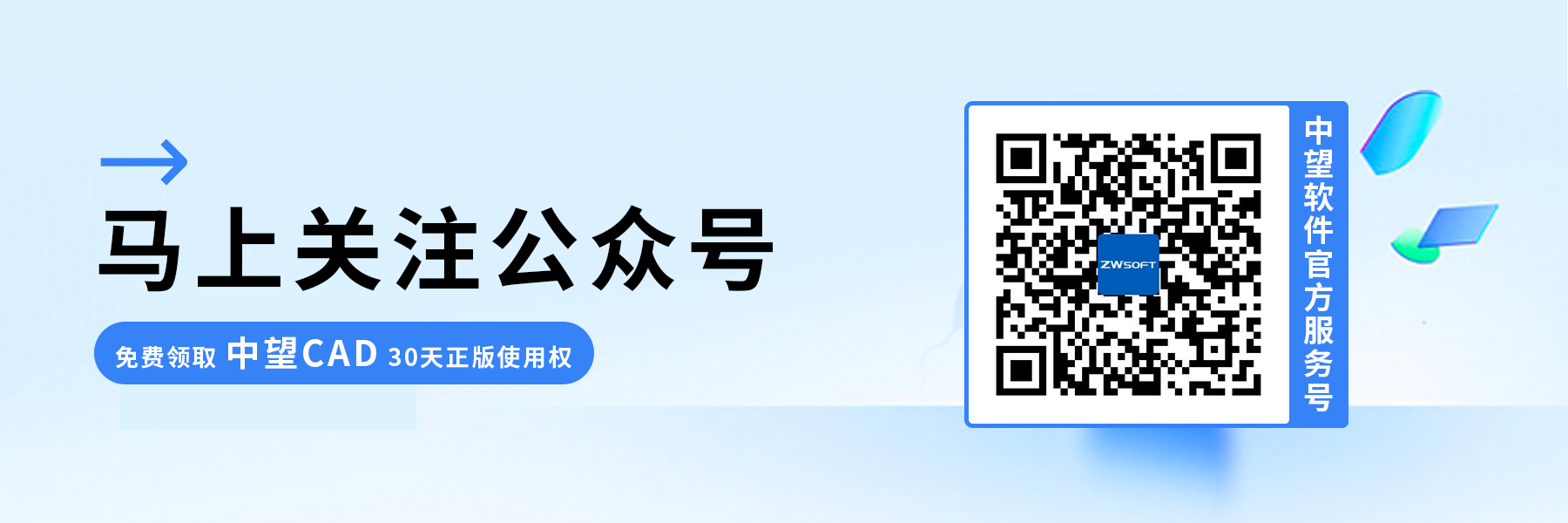CAD如何设置默认的断开方式
CAD如何设置默认的断开方式
若您希望在CAD中设置默认的图块断线方式为"断开",而不是【图块断线】功能默认的处理方式"遮挡",您可以尝试按照以下步骤进行操作: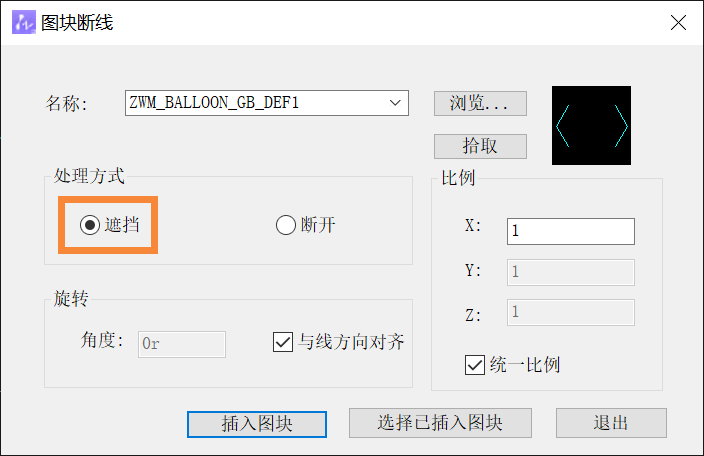
1. 打开CAD软件:启动中望CAD软件,并打开需要设置的绘图文件或新建一个空白文档。
2. 激活命令行:在CAD界面底部找到命令行或输入框,点击它或使用快捷键(通常是空格键)激活命令行。
3. 输入系统变量命令:在命令行中,输入以下命令:【BLOCKBREAKMODE】,这个命令用来控制图块断线的处理方式。
4. 更改系统变量的值:系统变量【BLOCKBREAKMODE】的默认值通常为0(表示遮挡)。要将默认方式设置为"断开",就需要把【BLOCKBREAKMODE】的值更改为【1】,代表默认断开的方式。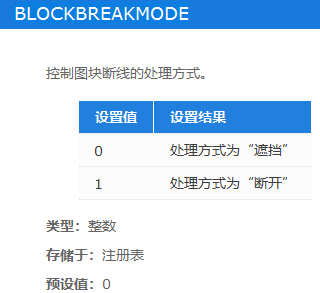
5. 应用并验证:按下Enter键应用设置,然后进行图块断线操作以验证是否成功设置为“断开”。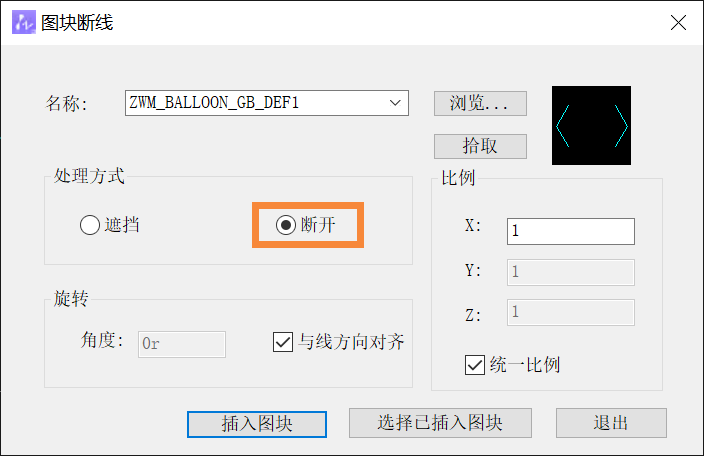
通过这些步骤,你可以轻松地将CAD的默认图块断开方式设置为“断开”,避免图块在断线时被遮挡。以上就是本文的全部内容,更多CAD教程和资讯,欢迎关注中望官网获取。
推荐阅读:CAD正版软件